PS中怎么移动图像?
设·集合小编 发布时间:2023-03-17 23:04:28 726次最后更新:2024-03-08 11:26:22
PS中怎么移动图像?在PS中,把一张图像移动到另一张图像上,是一个十分常见的操作,虽然很简单,但是对于初学者来说也算是一个问题,那么下面就给大家分享一下,PS中移动图像的方法,希望本文内容可以帮助到大家。
工具/软件
电脑型号:联想(Lenovo)天逸510S; 系统版本:Windows7; 软件版本:PS CS3
方法/步骤
第1步
打开一张图像,把图像背景设置成图层。

第2步
单击“矩形选框工具”,在图像上选中需要的部分。

第3步
在键盘上按“ctrl J”组合键,把选中的部分图像复制成新图层。

第4步
在文件中再次打开一张图像。点击右上角的“缩放框”,看到两张图像。

第5步
在工具栏点击“移动工具”,将鼠标移动到裁剪好的图像上,将其拖曳到另一张图像中。
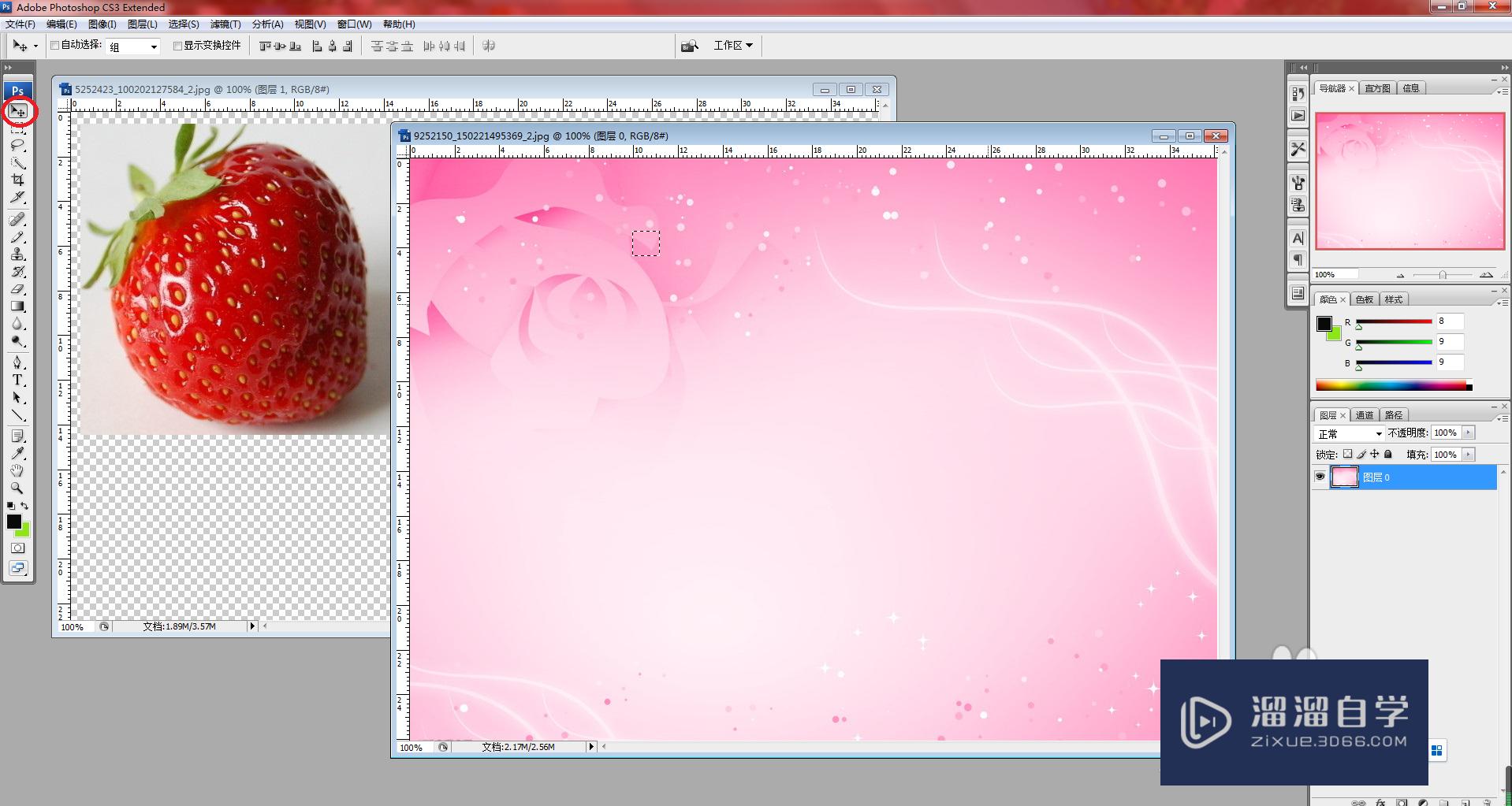
第6步
最后调整裁剪好的图像位置就可以了。

温馨提示
以上就是关于“PS中怎么移动图像?”全部内容了,小编已经全部分享给大家了,还不会的小伙伴们可要用心学习哦!虽然刚开始接触PS软件的时候会遇到很多不懂以及棘手的问题,但只要沉下心来先把基础打好,后续的学习过程就会顺利很多了。想要熟练的掌握现在赶紧打开自己的电脑进行实操吧!最后,希望以上的操作步骤对大家有所帮助。
相关文章
- PS怎么导入3Dlut调色预设文件?
- PS中怎么做3D金属材质贴图?
- PS怎么调整图像的大小?
- PS中怎么添加文字?
- PS中怎么设置照片滤色?
- PS如何设置图像模式?
- PS选区如何移动?
- PS怎么将一个图像水平翻转?
- Photoshop如何拉伸图像?
- PS中怎么斜切图像?
- CAD如何导出ePS格式图像?
- PS怎么移动图片中物体的位置?
- PS如何让图像居中?
- Photoshop如何修复破损的图像?
- PS如何拷贝和粘贴图像?
- PS怎样把图像对齐?
- PS怎样给图像填充颜色?
- PS怎样设置图像变形?
- PS如何翻转旋转图像?
- 在PS中如何翻转图像?
- 用PS如何为图像填充图案?
- PS怎么给图像去色?
- 怎么利用PS去除图像背景?
- 如何利用Photoshopp图像人物?
- PS怎么为图像添加底纹?
- 怎样用PS水平翻转图片图像?
- PS如何去除图像的白边?
- Photoshop图像或者素材太小如何拉大?
- Photoshop如何旋转图片/图像角度?
- PS图像之间怎样复制路径?
- PS人物图像处理调节肤色教程
- PS中如何移动选区内的图像?
- PS中怎样使用黑白命令调整图像?
- 怎么在Photoshop中排列对齐图像?
- Photoshop怎么新建图像?
- 如何在PS中测量图像局部的长宽尺寸?
- 在PS中怎样翻转图像?
- PS如何清除选区内图像?
- PS图像滤色功能介绍
- PS怎么运用图像滤色处理图像?
- Photoshop如何调整图像局部颜色?
- PS怎么给图像添加边框?
- Photoshop怎么调整图像透视?
- PS如何使用加深工具处理图像?
- PS如何获取图像边缘并去掉边框?
- Photoshop图像补光效果教程
- PS怎样制作凹凸图像效果?
- 怎么使用PS给图像或人像去黄?
- PS怎样扩大图像的画布大小?
- PS中如何利用单列选区给图像增加线条?
- PS中怎么移动图像到指定位置?
- 使用PS怎么得到图像的剪影?
- PS如何让图像边缘变平滑?
- 如何利用PS对人物图像进行降噪处理?
- Photoshop调整图像大小的快捷键是什么?
- Photoshop如何减淡图像?
- Photoshop怎么反转图像色彩为图像去色?
- PS中怎么调整图像的高光点?
- 如何用Photoshop给图像添加颗粒质感效果?
- Photoshop如何人物图像打造泼墨效果?
- PS如何更改图像颜色模型?
- PS怎么处理图像的色彩模型?
- PS怎么设置图像混合模式?
- PS怎么利用漩涡来调整图像的效果?
- Photoshop如何快速放大、缩小、移动图像?
- 如何用PS扣出并保存自己想要的部分图像?
- PS2019怎么设置图像预览是否存储?
- PS中如何调整图像大小?
- PS中批量转换图像格式和大小的方法
广告位


评论列表